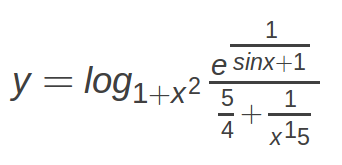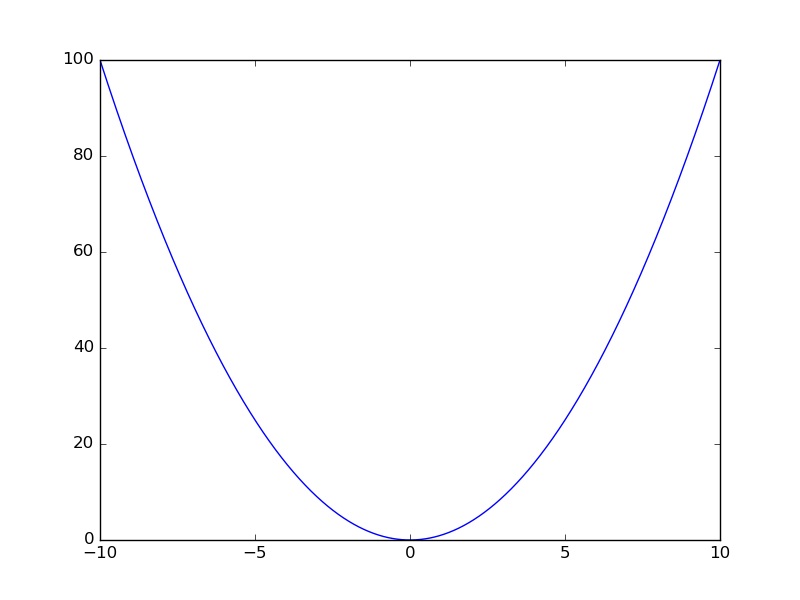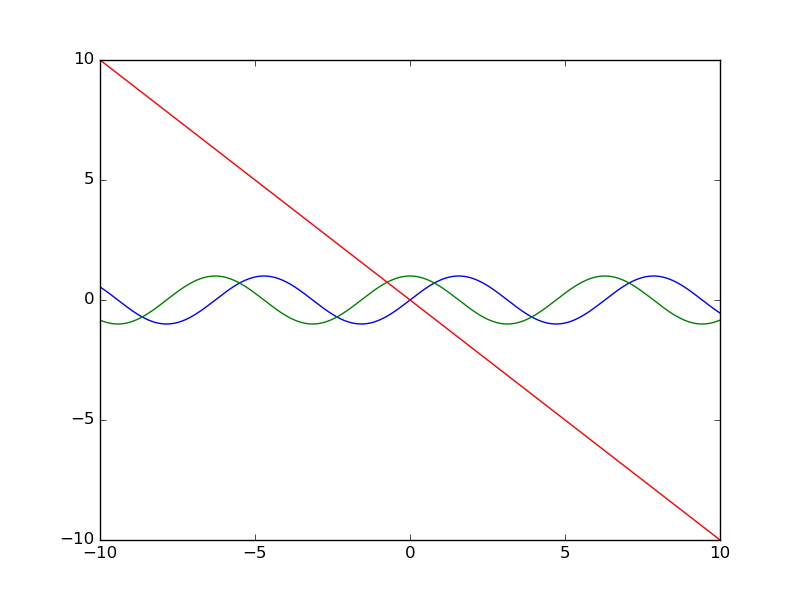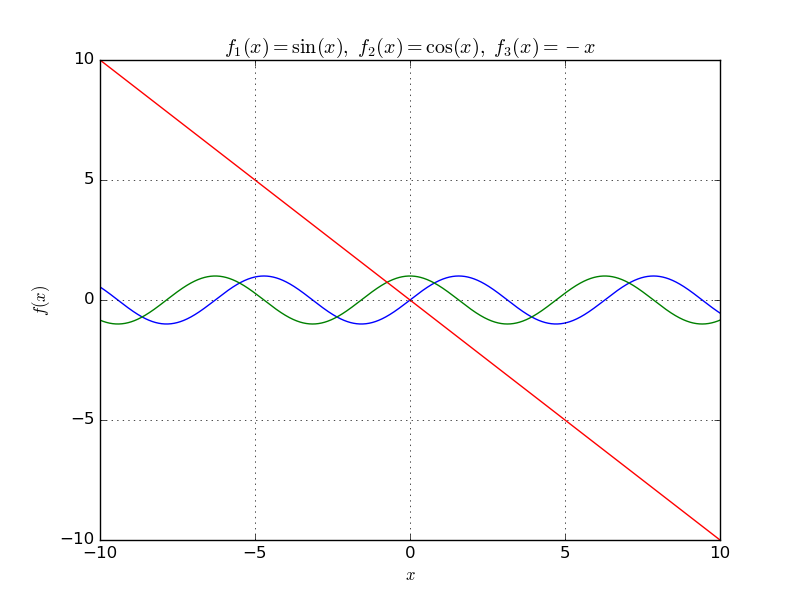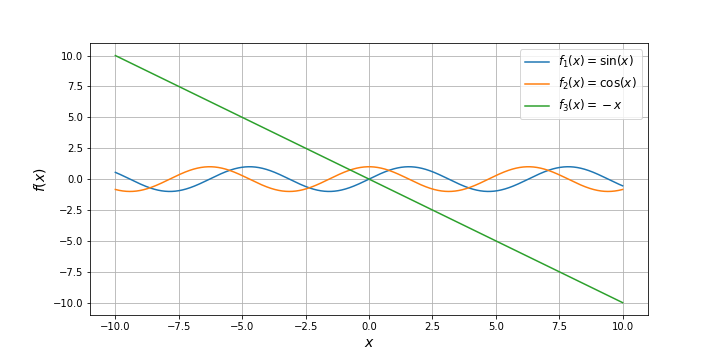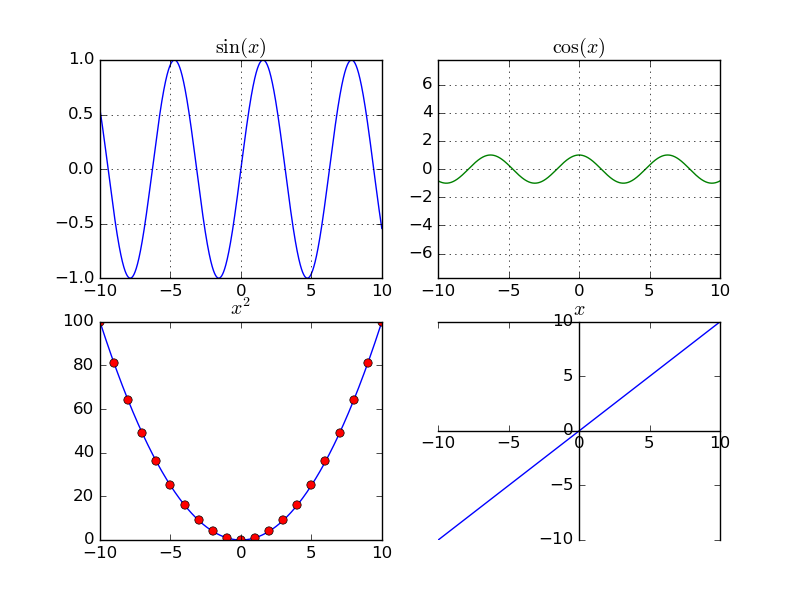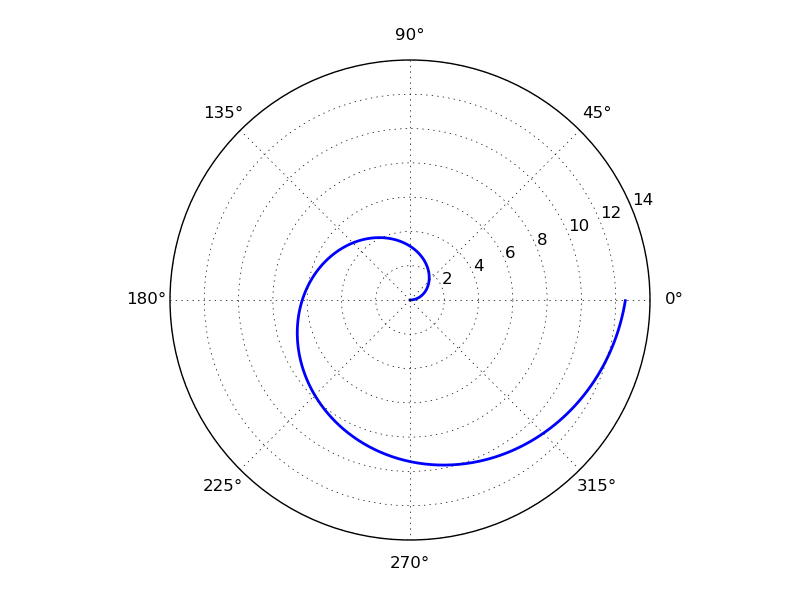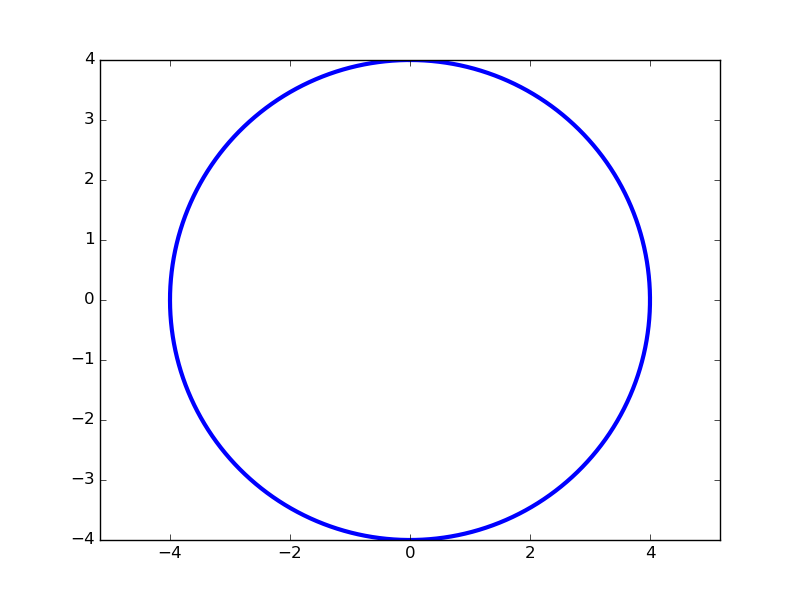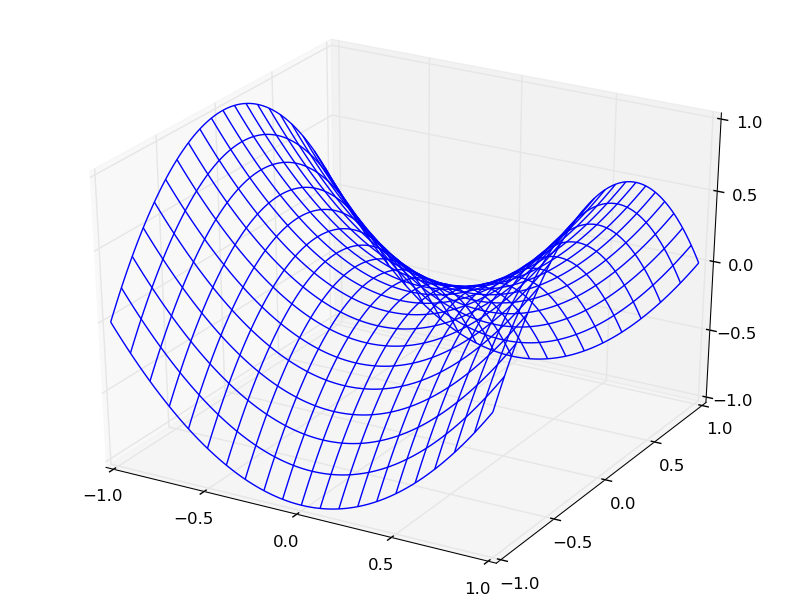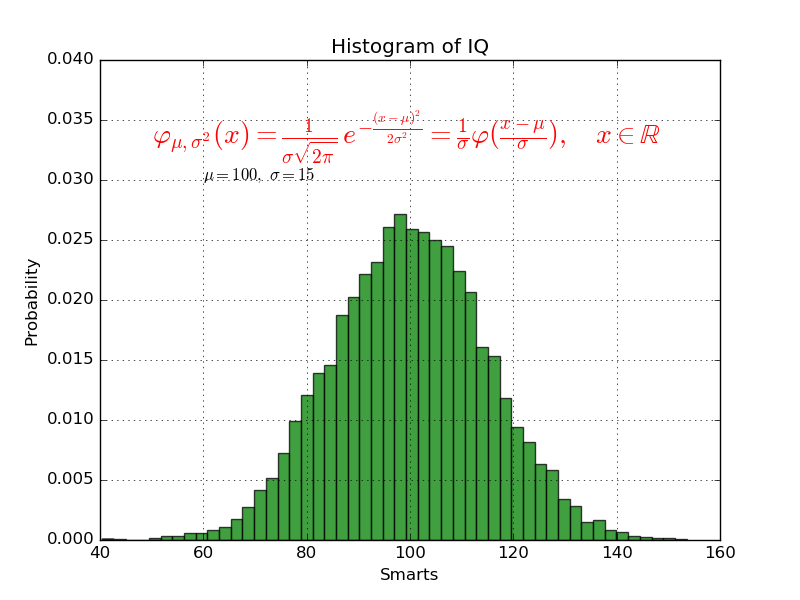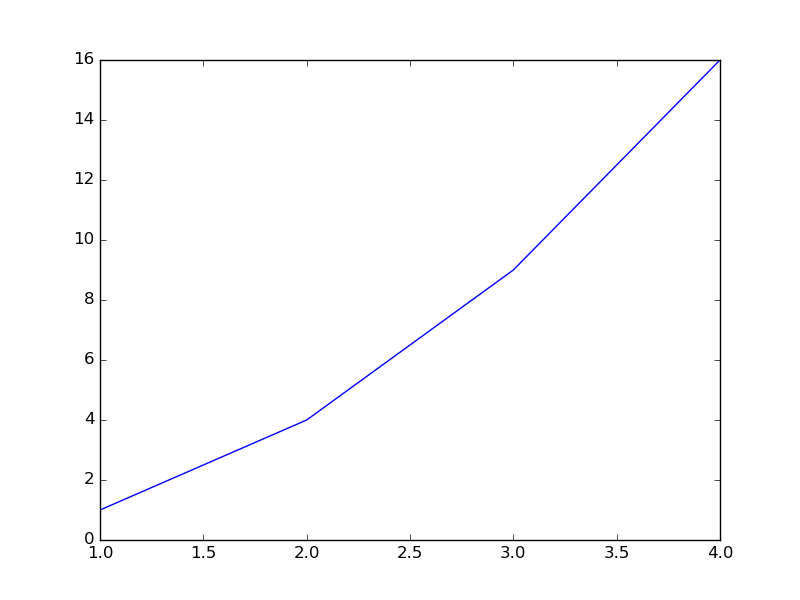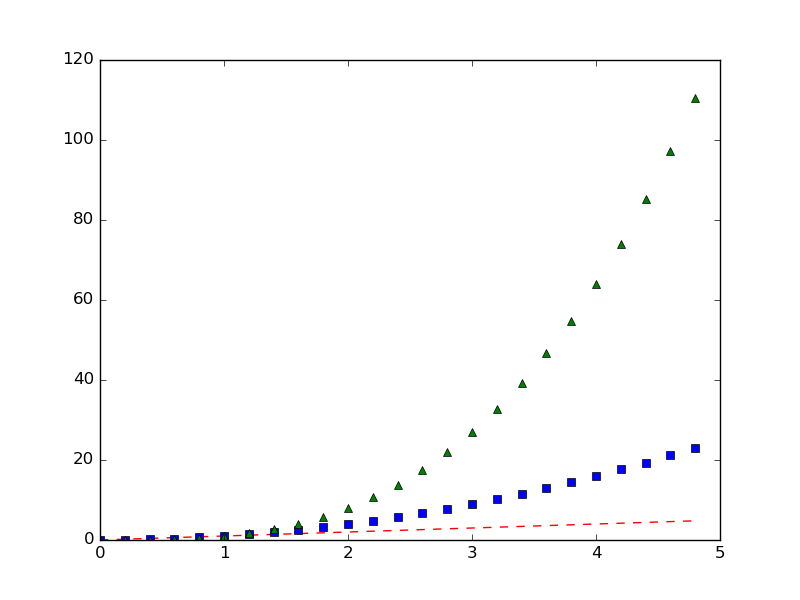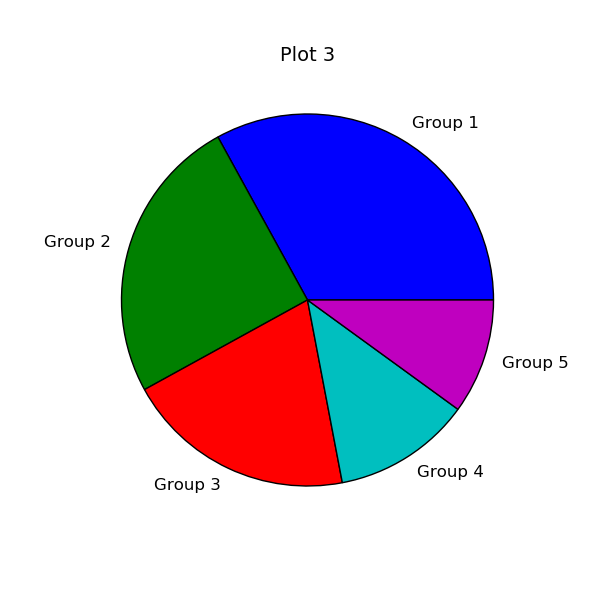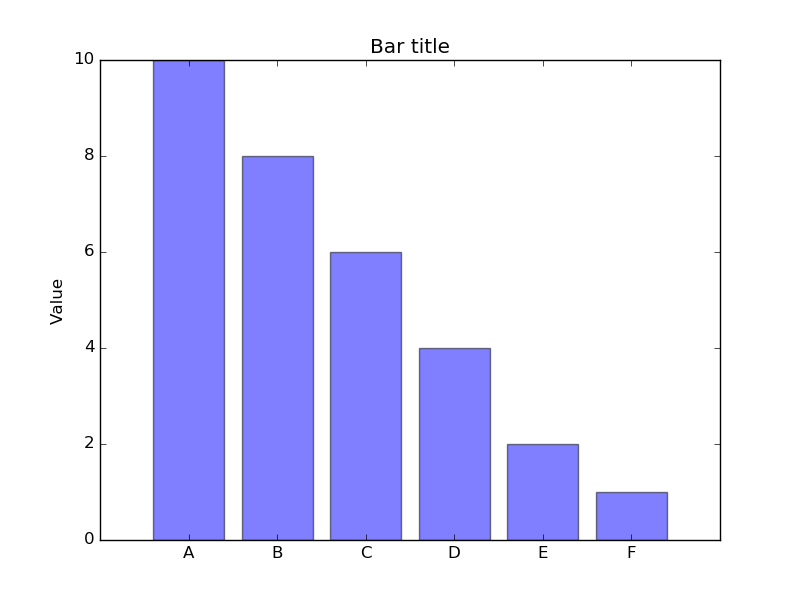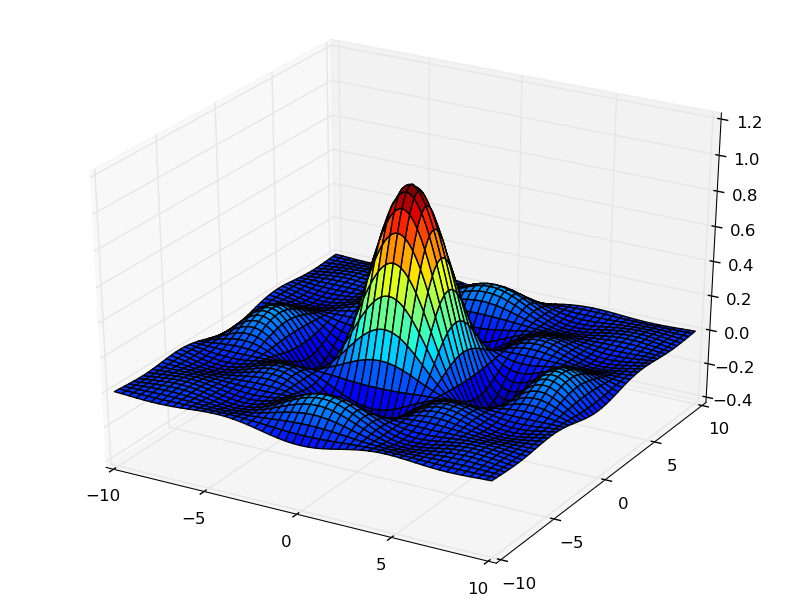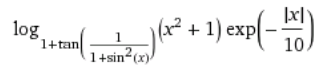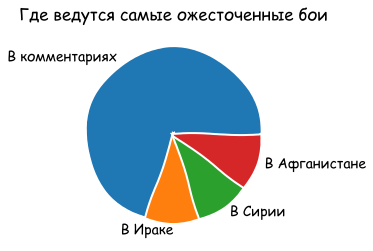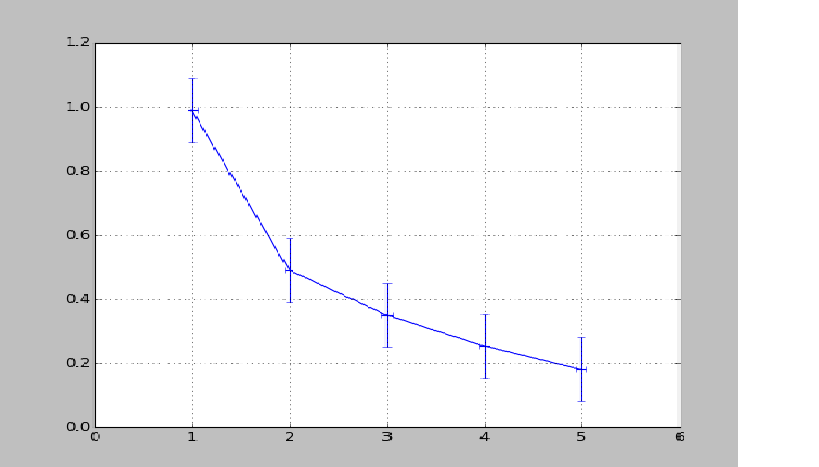Графики функций и поверхностей в Python Питон Matplotlib
Построение графиков с помощью модуля Matplotlib в Python Питон.
В этом уроке мы разберём, как строить графики функций с помощью модуля Matplotlib в Python Питон.
Matplotlib это библиотека для Python, предназначенная для визуализации данных. В данном уроке мы разберём построение графиков функций в Питон на плоскости и построение поверхности в трёхмерном пространстве. Зачастую, именно Matplotlib используется в научных исследованиях и конференциях для демонстрации полученных данных.
Для построения графиков нужно импортировать модуль Pyplot. Pyplot это модуль для работы с графиками в Питоне. Pyplot это набор команд, созданных для построения графиков функций и уравнений. Для удобного построения графиков так же нужно использовать библиотеку NumPy.
Matplotlib, как и NumPy, встроен в среду разработки Spyder, поэтому их можно импортировать без предварительной установки.
import numpy as np
import matplotlib.pyplot as plt
as np и as plt означает, что когда мы будем вызывать функции и процедуры из модулей, вместо названия модулей мы будем использовать np и plt .
Для построения графика функции в Python нужно задать саму функцию. Её можно задать с помощью лямбда-функции. Лямбда-функция — это краткий способ записи обычной функции в одну строчку. В этом уроке мы рассмотрим построение синусоиды на Питоне. Синусоида задаётся функцией f(x) = sin(x) .
y = lambda x: np.sin(x)
y это обозначение функции (для её вызова мы будем использовать y(x) ), lambda это ключевое слово, обозначающее начало задания лямбда-функции, x это аргумент, использующийся в функции, после двоеточия задаётся функция. Так как в стандартном Python нет функции, возвращающей синус x , мы его задаём с помощью NumPy, его мы импортировали под именем np .
Все действия в Pyplot производятся на рисунках. Для построения графика функции в Python нужно сначала задать сетку координат. Сетка координат в python задается с помощью команды plt.subplots().
fig = plt.subplots()
Мы должны определить область значений, на которой мы будем строить график функции в Питоне. Это делается с помощью linspace .
x = np.linspace(-3, 3, 100)
linspace создаёт массив с нижней границей -3 и верхней границей 3 , в созданном массиве будет 100 элементов. Чем больше будет последнее число, тем больше значений функции будет рассчитываться, тем точнее будет отображаться график в Python.
После того, как мы создали систему координат, область построения, мы можем построить график в Питон. Для построения графика фуекции в Python нужно использовать команду plt.plot(x, y(x)) , где x это аргумент, y(x) это функция от x , заданная с помощью лямбда-выражения.
plt.plot(x, y(x))
После того, как мы построили график в Python, нужно показать его на рисунке. Для этого используется plt.show() .
Полный код программы на python для рисования графика функции
# импортируем модули
import numpy as np
import matplotlib.pyplot as plt
# функция
y = lambda x: np.sin(x)
# создаём рисунок с координатную плоскость
fig = plt.subplots()
# создаём область, в которой будет
# — отображаться график
x = np.linspace( -3, 3, 100)
# значения x, которые будут отображены
# количество элементов в созданном массиве
# — качество прорисовки графика
# рисуем график
plt.plot(x, y(x))
# показываем график
plt.show()
Получим график синусоиды в python в отдельном окне
Отображение нескольких графиков на одном рисунке в Python
В одной области в python можно отобразить графики нескольких функций. Добавим aeyrwb. y=x и нарисуем ее совместно с синусоидой.
Для этого введем еще одну функцию с помощью lambda
y1=lambda x: x
Построим график этой функции
plt.plot(x,y1(x))
В итоге программа в Python для построения графиков двух функций в одном окне
# импортируем модули
import numpy as np
import matplotlib.pyplot as plt
# функция
y = lambda x: np.sin(x)
y1=lambda x: x
# создаём рисунок с координатную плоскость
fig = plt.subplots()
# создаём область, в которой будет
# — отображаться график
x = np.linspace(-3, 3,100)
# значения x, которые будут отображены
# количество элементов в созданном массиве
# — качество прорисовки графика
# рисуем график
plt.plot(x, y(x))
plt.plot(x,y1(x))
# показываем график
plt.show()
Трехмерные поверхности в Python
В трёхмерном пространстве каждая точка задаётся тремя координатами, следовательно, в трёхмерном пространстве нужно два аргумента для задания функции. В этом уроке по Питону мы зададим функцию
f(x,y)=x^2-y^2
от двух аргументов. Аргументы x и y , функция z .
f = lambda x, y: x ** 2 — y ** 2
Чтобы начать рисовать трехмерные поверхности в Python нужно сначал задать область построения с помощью функции plt.figure принимает параметр figsize(x, y) , где x и y – ширина и высота рисунка в дюймах. Создадим рисунок в Python размером 12×6 дюймов для отображения графиков
fig = plt.figure(figsize = (12, 6))
В построенной области мы создадим рисунок, в котором будут отображено трёхмерное пространство с координатными осями и сама поверхность. В Питоне для этого используется fig.add_subplot() .
ax = fig.add_subplot(1, 1, 1, projection = ‘3d’)
Функция в Python fig.add_subplot() разбивает область построения на клетки и задает в какой клетке рисовать трехмерный график. Так команда ax = fig.add_subplot(1, 1, 1, projection = ‘3d’) разбивает область построения на две клтки и в первую клетку будет отображаться трехмерный гарфик, благодаря аргументу projection = ‘3d’
Введём области отображения функции для каждого аргумента в Питон.
xval = np.linspace(-5, 5, 100)
yval = np.linspace(-5, 5, 100)
Нужно создать поверхность, которая будет отображаться на рисунке в Python. Для этого используется
surf = ax.plot_surface(x, y, z, rstride = 4, cstride = 4, cmap = cm.plasma)
Где x и y это принимаемые аргументы, z это получаемая функция, rstride и cstride отвечает за шаг прорисовки поверхности в Питон, чем меньше будут эти значения, тем более плавно будет выглядеть градиент на поверхности. С помощью cmap.plasma поверхность будет отображаться с цветовой схемой plasma . Например, существуют цветовые схемы, такие как viridis и magma . Полный список цветовых схем есть на сайте Matplotlib.
Пример программы на Python построение поверхности в трёхмерном пространстве # импортируем модули
from mpl_toolkits.mplot3d import Axes3D
import numpy as np
from matplotlib import cm
import matplotlib.pyplot as plt
# уравнение поверхности
f = lambda x, y: x ** 2 — y ** 2
# создаём полотно для рисунка
fig = plt.figure(figsize = (10, 10))
# создаём рисунок пространства с поверхностью
ax = fig.add_subplot(1, 1, 1, projection = ‘3d’)
# размечаем границы осей для аргументов
xval = np.linspace(-4, 4, 100)
yval = np.linspace(-4, 4, 100)
# создаём массив с xval столбцами и yval строками
# — в этом массиве будут храниться значения z
x, y = np.meshgrid(xval, yval)
# приравниваем z к функции от x и y
z = f(x, y)
# создаём поверхность
surf = ax.plot_surface(
# отмечаем аргументы и уравнение поверхности
x, y, z,
# шаг прорисовки сетки
# — чем меньше значение, тем плавнее
# — будет градиент на поверхности
rstride = 10,
cstride = 10,
# цветовая схема plasma
cmap = cm.plasma)
Получим график трехмерной поверхности в цветовой гамме в специальном окне
Изменим параметры построения трехмерной поверхности, уменьшим размер сетик, сделаем поверхность более плавной и точной для этого уменьшаем параметры и сменим цветовую гамму на viridis
rstride = 2,
cstride = 2,
cmap = cm.viridis)
Получим график трехмерной поверхности в Python более точный и в другой цветовой гамме
Вернуться к содержанию курса python
Пострение графиков
Запись алгебраических выражений
Фундаментальная задача программирования — вычисление математических и, в частности, алгебраических функций. Казалось бы, что проще? Однако, запись выражения на языке математики не принимается напрямую языком программирования. Выражение нужно написать в виде, который будет понятен тому или иному языку программирования.
Например, y = x², должно быть записано как y = x*x или y = x**2 .
Упражнение №1
Запишите выражение, заданное формулой, в виде, подходящем для языка Python.
и найдите его значения в точках 1, 10, 1000.
Для вычисления математических функций мы не будем использовать стандартную библиотеку math. Т.к. она не работает с векторами. В нашем случае разумней обратить внимание на библиотеку numpy. Данная библиотека обеспечивает удобную работу с векторам.
Т.е., если у нас есть вектор x=[1, 2, 3, 4] и мы вызовим numpy.log(x), то логарифм будет взят от каждого элемента списка и возвращен будет список значений.
Аналогичная функция в модуля math ожидает число, т.е. нельзя сделать math.log(x), нужно делать math.log(x[0]) и т.д.
Традиционно библиотека numpy подключается командой:
Данный вызов сообщает, что подключить numpy под псевдонимом np. Это делается, чтобы не писать каждый раз:
Такой код, с более коротким именем библиотеки, элементарно, проще читать.
Основные математические функции и константы функии, которые нам понадобятся из numpy:
| Функция библиотеки math | Математическая функция |
|---|---|
| np.pi | Число pi |
| np.e | Число e |
| np.cos | Косинус |
| np.sin | Синус |
| np.tan | Тангенс |
| np.acos | Арккосинус |
| np.asin | Арксинус |
| np.atan | Арктангенс |
| np.exp | Экспонента |
| np.log | Логарифм |
Функция log вычисляет натуральный логарифм. Чтобы вычислить логарифм по другому основанию, нужно воспользоваться формулой перехода. Например, если мы хотим получить логарифм x по основанию 2, нужно написать:
Построение графиков
matplotlib — набор дополнительных модулей (библиотек) языка Python. Предоставляет средства для построения самых разнообразных 2D графиков и диаграмм данных. Отличается простотой использования — для построения весьма сложных и красочно оформленных диаграмм достаточно нескольких строк кода. При этом качество получаемых изображений более чем достаточно для их публикования. Также позволяет сохранять результаты в различных форматах, например Postscript, и, соответственно, вставлять изображения в документы TeX. Предоставляет API для встраивания своих графических объектов в приложения пользователя.
Пример построения графика функции:
На одном рисунке можно построить несколько графиков функций:
Также довольно просто на график добавить служебную информацию и отобразить сетку:
Или используя legend() , где можно указать место расположения подписей к кривым на графике в параметре loc . Подписи могут быть явно переданы legend((line1, line2, line3), (‘label1’, ‘label2’, ‘label3’)) или могут быть переданы в аргумет label , как в примере ниже. Чтобы сохранить график нужно воспользоваться savefig(figure_name) , где figure_name явлется строкой назания файла с указанием расширения. Для текстовых полей можно изменять шрифт ( fontsize ), для большей читаемости графика, а его размер указывается с помощью figure(figsize=(10, 5)) .
Текстовые поля в matplotlib могут содержать разметку LaTeX, заключенную в знаки $. Буква r перед кавычками говорит python, что символ «\» следует оставить как есть и не интерпретировать как начало спецсимвола (например, перевода строки — «\n»).
Работа с matplotlib основана на использовании графических окон и осей (оси позволяют задать некоторую графическую область). Все построения применяются к текущим осям. Это позволяет изображать несколько графиков в одном графическом окне. По умолчанию создаётся одно графическое окно figure(1) и одна графическая область subplot(111) в этом окне. Команда subplot позволяет разбить графическое окно на несколько областей. Она имеет три параметра: nr , nc , np . Параметры nr и nc определяют количество строк и столбцов на которые разбивается графическая область, параметр np определяет номер текущей области ( np принимает значения от 1 до nr*nc ). Если nr*nc , то передавать параметры nr , nc , np можно без использования запятой. Например, допустимы формы subplot(2,2,1) и subplot(221).
График может быть построен в полярной системе координат, для этого при создании subplot необходимо указать параметр polar=True :
Или может быть задан в параметрической форме (для этого не требуется никаких дополнительных действий, поскольку два массива, которые передаются в функцию plot воспринимаются просто как списки координат точек, из которых состоит график):
График функции двух переменных может быть построен, например, так:
Добавление текста на график: Команду text() можно использовать для добавления текста в произвольном месте (по умолчанию координаты задаются в координатах активных осей), а команды xlabel() , ylabel() и title() служат соответственно для подписи оси абсцисс, оси ординат и всего графика. Для более полной информации смотрите «Text introduction» раздел на оф. сайте.
plot() — универсальная команда и в неё можно передавать произвольное количество аргументов. Например, для того, чтобы отобразить y в зависимости от x , можно выполнить команду:
Каждую последовательность можно отобразить своим типом точек:
Также в matplotlib существует возможность строить круговые диаграммы:
И аналогичным образом столбчатые диаграммы:
Цветовые карты используются, если нужно указать в какие цвета должны окрашиваться участки трёхмерной поверхности в зависимости от значения Z в этой области. Цветовую карту можно задать самому, а можно воспользоваться готовой. Рассмотрим использование цветовой карты на примере графика функции z(x,y)=sin(x)*sin(y)/(x*y) .
Альтернативой к использованию mpl_toolkits.mplot3d является библиотека plotly , которая позволяет интерактивно взаимодействовать с графиком, поворачивая его или увеличивая некоторую область в пространсте.
Функция eval()
В Python есть встроенная функция eval() , которая выполняет строку с кодом и возвращает результат выполнения:
Это очень мощная, но и очень опасная инструкция, особенно если строки, которые вы передаёте в eval , получены не из доверенного источника. Если строкой, которую мы решим скормить eval() , окажется «os.system(‘rm -rf /’)» , то интерпретатор честно запустит процесс удаления всех данных с компьютера.
Упражнение №2
Постройте график функции
и по графику найдите найдите корни уравнения y(x) = 0. (Не нужно применять численных методов — просто приблизьте график к корням функции настолько, чтобы было удобно их найти.)
Упражнение №3
Постройте график функции
Упражнение №4
Используя функцию eval() постройте график функции, введённой с клавиатуры. Чтобы считать данные с клавиатуры, используйте функцию input() . Попробуйте включить эффект «рисование от руки» посредством вызова plt.xkcd() . Посольку эта функция применяет некоторый набор настроек, избавиться от которых впоследствие не так просто, удобнее использовать ее как «контекстный менеджер» — это позволяет применить настройки временно, только к определенному блоку кода. Для этого используется ключевое слово with:
Отображение погрешностей
С помощью метода plt.errorbar можно рисовать точки с погрешностями измерений, как для лабораторных работ. Погрешности по осям абсцисс и ординат задаются в параметрах (соответственно) xerr и yerr .
Альтернативой для plt.errorbar может слудить plt.fill_between , который заполняет область графика между кривыми, чтобы регулировать прозрачность используется аргумент alpha . Это число из отрезка [0, 1], на которое домножоается интенсивность цвета заполнения между кривыми.
В уже использованном модуле numpy есть метод polyfit, позволяющий приближать данные методом наименьших квадратов. Он возвращает погрешности и коэффициенты полученного многочлена.
Многочлен задается формулой p(x) = p[0] * x**deg + . + p[deg]
Для того, чтобы не выписывать каждый раз руками эту формулу для разных степеней, есть функция poly1d , которая возвращает функцию полинома, описанного точками p. Возвращенная функция может принимать на вход не только число, но и список значений, в таком случае, будет вычислено значение функции в каждой точке списка и возвращен список результатов.
Упражнение №5
Приблизить данные из приведённого примера с погрешностями или свои собственные (из лабораторного практикума по общей физике) многочленами первой и второй степени. Начертить точки с погрешностями и полученные аппроксимационные кривые на одном графике.
Как построить график функции на Python при помощи Matplotlib
Python предоставляет одну из самых популярных библиотек для построения графиков под названием Matplotlib. Это кроссплатформенный проект с открытым исходным кодом для создания 2D-графиков на основе данных в массиве. Обычно он используется для визуализации данных и представлен в виде различных графиков.
Matplotlib изначально задуман Джоном Д. Хантером в 2003 году. Последняя версия matplotlib – 2.2.0, выпущенная в январе 2018 года.
Прежде чем начать работу с библиотекой matplotlib, нам необходимо установить ее в нашей среде Python.
Установка Matplotlib
Введите следующую команду в своем терминале и нажмите клавишу ВВОД.
Приведенная выше команда установит библиотеку matplotlib и ее пакет зависимостей в операционной системе Windows. Разберемся как построить график функции на Python при помощи Matplotlib.
Базовая концепция Matplotlib
График состоит из следующих частей. Давайте разберемся с этими частями.
Figure: это целая фигура, которая может содержать одну или несколько осей(графиков). Мы можем думать о figure как о холсте, на котором хранятся сюжеты.
Axes: фигура может содержать несколько осей. Онf состоит из двух или трех(в случае 3D) объектов Axis. Каждая ось состоит из заголовка, x-метки и y-метки.
Axis: оси – это количество объектов, похожих на линии, которые отвечают за создание пределов графика.
Artist: это все, что мы видим на графике, например, текстовые объекты, объекты Line2D и объекты коллекций. Привязаны к Axes.
Введение в pyplot
Matplotlib предоставляет пакет pyplot, который используется для построения графика заданных данных. Matplotlib.pyplot – это набор функций командного стиля, которые заставляют matplotlib работать как MATLAB. Пакет pyplot содержит множество функций, которые используются для создания фигуры, создания ее области построения, дополнения графика метками, проведения некоторых линий в области построения и т. д.
Мы можем быстро построить график с помощью pyplot. Давайте посмотрим на следующий пример.
Базовый пример построения графика
Программа для создания базового примера простого графика следующая:
Построение графиков разного типа
Мы можем построить различные графики, используя модуль pyplot.
1. Линейный график
Линейный график используется для отображения информации в виде серии линий. Его легко строить.
Линия может быть изменена с помощью различных функций. Это делает график более привлекательным. Ниже приведен пример.
2. Столбчатая диаграмма
Одна из наиболее распространенных диаграмм, которая используется для представления данных, связанных с категориальными переменными. Функция bar() принимает три аргумента – категориальные переменные, значения и цвет.
3. Круговая диаграмма
Диаграмма – это круговой график, который разделен на части или сегменты. Он используется для представления процентных или пропорциональных данных, где каждый «кусок пирога» представляет определенную категорию. Давайте разберемся в приведенном ниже примере.
4. Гистограмма
Гистограмма и столбчатая диаграмма очень похожи, но есть небольшая разница. Гистограмма используется для представления распределения, а столбчатая диаграмма используется для сравнения различных объектов. Гистограмма обычно используется для построения графика частоты ряда значений по сравнению с набором диапазонов значений.
В следующем примере мы взяли данные о различных процентах баллов учащегося и построили гистограмму в зависимости от количества учащихся. Давайте разберемся в следующем примере.
Разберемся еще на одном примере.
5. Точечная диаграмма
Данная диаграмма используется для сравнения переменной по отношению к другим переменным. Она определяется как влияние одной переменной на другую. Данные представлены в виде набора точек.
В этом руководстве мы обсудили все основные типы графиков, которые используются при визуализации данных. Чтобы узнать больше о графике, посетите наш учебник по matplotlib.
http://cs.mipt.ru/python/lessons/lab1.html
http://pythonpip.ru/examples/kak-postroit-grafik-funktsii-na-python-pri-pomoschi-matplotlib